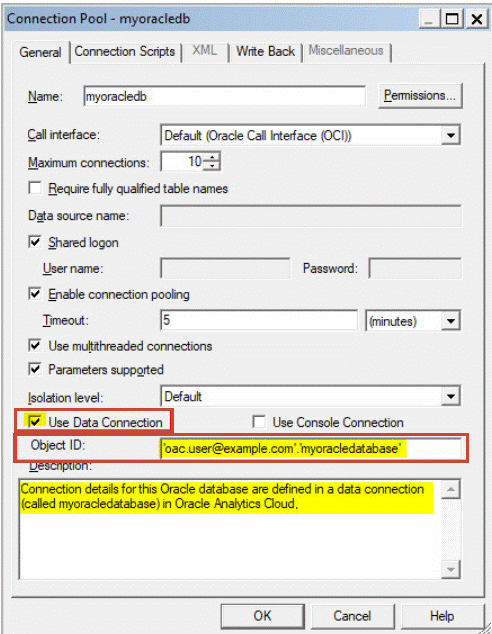Sledovat použití
Sledování využití umožňuje sledovat dotazy na obsah prováděné na úrovni uživatelů.
Sledování využití je užitečné při zjišťování na základě frekvence a doby odezvy, které dotazy uživatelů vytvářejí úzká hrdla. Správci mohou nastavovat kritéria pro sledování uživatelských dotazů a generovat sestavy o využití, které lze využít různými způsoby např. pro optimalizaci databáze, strategie agregace nebo účtování uživatelů nebo oddělení podle spotřebovaných prostředků.
Sledování využití
Sledování využití lze konfigurovat ve službách, které nabízejí funkce podnikového modelování. Informace o využití jsou sledovány na detailní úrovni uživatelských dotazů, takže získáte odpověď např. na následující otázky:
- Jakým způsobem uživatelé pracují se službou Oracle Analytics Cloud?
- Kde tráví nebo netráví svůj čas?
- Kolik času uživatelé stráví jednotlivými relacemi, mezi relacemi a mezi relacemi a mezi dotazy?
- Jaký je vztah mezi dotazy v rámci relací, mezi relacemi a mezi uživateli navzájem?
- Procházejí uživatelé analýzy směrem nahoru nebo dolů?
- Které dotazy běží v okamžiku, kdy jsou hlášeny problémy?
Shromážděné statistiky využití vám pomohou monitorovat využití systému a výkon, abyste lépe chápali a předpovídali chování uživatelů. Když budete vědět dopředu, jak váš systém bude asi používán, můžete zvýšit svou efektivitu a snížit počet chyb.
Když aktivujete sledování využití, systém shromáždí datové záznamy pro každý spuštěný dotaz a zapíše je do databázových tabulek. Sledovány jsou logické i fyzické dotazy, přičemž každý z těchto typů má svůj protokol v samostatné tabulce. Protokolovány jsou také různé ukazatele výkonu, například čas potřebný ke spuštění dotazu a počet prohledávaných řádek při zpracování dotazu uživatele.
Předpoklady pro sledování využití
Chcete-li sledovat využití, ověřte, zda splňujete následující předpoklady:
- Aktuálně ke správě sémantického modelu používáte Tvůrce sémantických modelů nebo Nástroj pro správu modelu.
Pokud chcete konfigurovat sledování využití, musíte přidat podrobnosti databáze sledování využití do sémantického modelu buď pomocí Tvůrce sémantických modelů nebo pomocí Nástroje pro správu modelu.
- Máte potřebná přístupová oprávnění v databázi, kde budete ukládat informace o využití.
Musíte mít ověřovací údaje pro uživatele, který má oprávnění vytvářet tabulky sledování využití ve schématu databáze a zapisovat data o využití do tabulek.
- Databáze podporuje sledování využití: Oracle Database nebo Oracle Autonomous Data Warehouse.
- Vytvořili jste datové připojení k databázi pro sledování využití s následujícím nastavením. Prostudujte si téma Připojení k datům.
- Systémové připojení – Vyberte zaškrtávací políčko Systémové připojení.
Výběrem zaškrtávacího políčka Systémové připojení se připojení zpřístupní v tvůrci sémantických modelů. Podobně v nástroji pro správu modelu umožňuje volba Systémové připojení vybrat volbu Použít datové připojení a zadat ID objektu připojení namísto ručního zadávání podrobností připojení do pole Název datového zdroje. Viz Zadejte databázi sledování využití.
- Uživatelské jméno a Heslo – Uživatelské jméno musí odpovídat názvu schématu v databázi, kterou chcete použít pro sledování využití. Pokud se například schéma, které chcete použít, jmenuje UT_Schema, musí být Uživatelské jméno UT_Schema.
Poznámka:
Pokud používáte nástroj pro správu modelů, můžete pomocí konzoly definovat také databázová připojení pro sémantické modely a databázi sledování využití. Prostudujte si téma Připojení k datům v databázi Oracle Cloud Database. Pokud používáte konzolu, můžete při zadávání databáze sledování využití v Nástroji pro správu modelu vybrat volbu Použít připojení konzoly a zadat Název připojení namísto zadávání údajů o připojení do pole Název datového zdroje.
- Systémové připojení – Vyberte zaškrtávací políčko Systémové připojení.
- Stáhněte si wallet Oracle Autonomous Data Warehouse. Viz Stažení ověřovacích údajů klientů (wallety) v tématu Použití bezserverové autonomní databáze Oracle.
- Odešlete wallet Oracle Autonomous Data Warehouse do služby Oracle Analytics Cloud. Viz Zabezpečení připojení databází pomocí SSL.
- Vytvořte samoobslužné připojení ke službě Oracle Autonomous Data Warehouse a ujistěte se, že jste zaškrtli políčko Systémové připojení. Prostudujte si téma Připojení k Oracle Autonomous Data Warehouse.
Databáze sledování využití
Systém ukládá detailní údaje o sledování využití do vámi stanovené databáze. Databáze může být typ Oracle Database nebo Oracle Autonomous Data Warehouse. Podrobnosti o databázi a fondu připojení zadáte v souboru sémantického modelu pomocí Tvůrce sémantických modelů nebo Nástroje pro správu modelu.
Viz část Zadejte databázi sledování využití.
Parametry sledování využití
Poté, co určíte databázi, do níž chcete ukládat informace o sledování využití, je nutné v konzole nastavit různé parametry pro sledování využití (Stránka Rozšířená nastavení systému).
Parametry vyžadované ke konfiguraci sledování využití:
- Povolení sledování využití
- Název fondu připojení
- Názvy tabulek záznamů fyzických a logických dotazů
- Maximální počet řádků dotazů v tabulkách sledování využití
- Slouží k vytvoření tabulek záznamů fyzických a logických dotazů v databázi zadané v sémantickém modelu. Názvy tabulek jsou založeny na názvech, které zadáte v parametrech názvů tabulek protokolování fyzických a logických dotazů.
- Spustí protokolování dat sledování využití do těchto tabulek.
Viz část Zadejte parametry sledování využití.
O analýze dat o využití
Pomocí systému lze vytvářet užitečné sestavy využití na základě dat o sledování přidaných do tabulek záznamů fyzických a logických dotazů.
Můžete se připojit k databázi, vytvořit datovou sadu z tabulek a poté vytvořit sestavy a vizualizace, pomocí kterých můžete lépe porozumět dotazům uživatelů a přijmout vhodná opatření pro zlepšení výkonu.
Jak rozumět tabulkám sledování využití
Systém ukládá data sledování využití do tří databázových tabulek.
Proces sledování využití vytvoří tyto tabulky s názvy, které zadáte prostřednictvím nastavení na stránce Nastavení systému.
- Tabulka záznamů logických dotazů pro sledování využití
- Tabulka záznamů fyzických dotazů pro sledování využití
- Tabulka inicializačního bloku sledování využití
Viz část Zadejte parametry sledování využití.
Tabulka záznamů logických dotazů pro sledování využití
TOTAL_TIME_SEC se rovná END_TS minus START_TS. Hodnoty ve sloupcích ale nejsou takto přesné, a to z následujících důvodů:
- Běží více procesů najednou a jejich rychlost závisí na vytížení a výkonu databáze. Serverové operace mohou být jednodušší nebo náročnější na výkon.
- Jsou-li všechna připojení obsazená, je dotaz zařazen do fronty a čeká na zpracování. Časový průběh závisí na vytížení a konfiguraci.
Sloupce související s uživatelem, relací a ID
| Sloupec | Popis |
|---|---|
|
|
V tabulce Logický dotaz tento sloupec označuje jedinečný identifikátor řádku. V tabulce Fyzický dotaz je tomuto sloupci přiřazen název |
|
|
Obsahuje |
|
|
Udává název katalogu. Výchozí hodnota je Null a datový typ je Varchar(128). |
|
|
Udává uživatelské jméno zastoupení uživatele. Pokud dotaz nespustil uživatel v zastoupení, je hodnota None. Výchozí hodnota je None a datový typ je Varchar(128). |
|
|
Udává jméno uživatele, který dotaz odeslal. |
ECID |
Označuje systémem generovaný identifikátor kontextu spuštění. Datový typ je Varchar2(1024). |
TENANT_ID |
Určuje jméno zákazníka uživatele, který spustil inicializační blok. Datový typ je Varchar2(128). |
SERVICE_NAME |
Určuje název služby. Datový typ je Varchar2(128). |
SESSION_ID |
Označuje identifikátor relace. Typ dat je Number(10). |
HASH_ID |
Označuje hodnotu HASH pro logický dotaz. Datový typ je Varchar2(128). |
Sloupce související s původem dotazu
| Sloupec | Popis |
|---|---|
|
|
Zdroj požadavku. Poznámka: žadatel může nastavit QUERY_SRC_CD na libovolnou řetězcovou hodnotu, kterou se prokazuje. Možné hodnoty jsou následující:
|
|
|
Udává cestu k panelu. Jestliže dotaz nebyl odeslán přes panel, je hodnota rovna NULL. |
|
|
Udává název stránky v panelu. Jestliže se nejedná o požadavek na panel, je hodnota rovna NULL. Výchozí hodnota je Null a datový typ je Varchar(150). |
|
|
Udává cestu v katalogu pro analýzu. |
Sloupce související s detaily dotazu
| Sloupec | Popis |
|---|---|
|
|
Obsahuje chybovou zprávu z back-end databáze. Tento sloupec lze použít pouze tehdy, jestliže je příznak |
|
|
Obsahuje celý logický SQL výraz bez zkrácení. Sloupec |
|
|
Obsahuje hash klíč MD5 generovaný systémem na základě logického příkazu SQL. Výchozí hodnota je Null a datový typ je Varchar(128). |
|
|
Udává SQL příkaz odeslaný v rámci dotazu. Datový typ je Varchar(1024). Délku tohoto sloupce můžete změnit (příkazem ALTER TABLE); mějte ale na paměti, text zapsaný do tohoto sloupce bude vždy zkrácen na velikost zadanou ve fyzické vrstvě. Správce sémantického modelu nesmí nastavit délku tohoto sloupce na hodnotu větší, než je maximální délka dotazu podporovaná fyzickou back-end databází. Například databáze Oracle umožňují maximální délku Varchar 4000, ale zkracují hodnotu na 4000 bajtů, nikoli 4000 znaků. Používáte-li vícebajtovou znakovou sadu, je skutečný maximální počet znaků v řetězci proměnlivý podle použité znakové sady a použitých znaků. |
|
|
Udává název sémantického modelu, k němuž dotaz přistupuje. |
|
|
Obsahuje název modelu, k němuž dotaz přistupuje. |
|
|
Udává stav zpracování dotazu podle definic v následujícím seznamu:
|
Sloupce související s časováním provádění
| Sloupec | Popis |
|---|---|
|
|
Udává čas potřebný ke kompilaci dotazu (v sekundách). Hodnota |
|
|
Udává datum zpracování logického dotazu. |
|
|
Udává hodinu a minutu zpracování logického dotazu. |
|
|
Udává datum a čas zpracování logického dotazu. Časové značky začátku a konce udávají dobu, která uběhla, když dotaz čekal na dostupné zdroje. Jestliže uživatel, který dotaz odeslal, opustí stránku dříve, než je zpracováno jeho dokončení, neproběhne k poslednímu načtení a do záznamu je uložena hodnota časového limitu 3600. Pokud se ale uživatel vrátí zpět na stránku ještě před vypršením časového limitu, pak načtení proběhne a do záznamu se uloží čas |
|
|
Udává datum odeslání logického dotazu. |
|
|
Udává hodinu a minutu odeslání logického dotazu. |
|
|
Udává datum a čas odeslání logického dotazu. |
|
|
Udává čas (v sekundách), který systém potřeboval ke zpracování dotazu, zatímco klient čekal na odpovědi na analýzy. |
RESP_TIME_SEC |
Označuje čas potřebný k poskytnutí odpovědi na dotaz. Typ dat je Number(10). |
Sloupce související s detaily provádění
| Sloupec | Popis |
|---|---|
|
|
Udává celkový čas pro všechny dotazy zaslané do databáze. Dotazy běží paralelně, takže celková doba zpracování dotazů je rovna nebo delší než celková doba připojení k databázi. Mějme například logický požadavek sestávající ze 4 fyzických SQL výrazů odeslaných do databáze; jestliže čas 3 z těchto dotazů činí 10 sekund a pro jeden 15 sekund, |
|
|
Obsahuje celkový počet řádků vrácených z back-end databází. |
|
|
Udává počet dotazů zaslaných do back-end databází při zpracování požadavku logického dotazu. V případě úspěšného dotazu (SuccessFlag = 0) je toto větší nebo rovno 1. |
|
|
Udává počet řádků vrácených do klienta, jenž dotaz zaslal. Jestliže dotaz vrátí velký objem dat, nebude tento sloupec vyplněn, dokud si uživatel nezobrazí všechna data. |
TOTAL_TEMP_KB |
Určuje celkový počet přijatých KB pro dotaz. Typ dat je Number(10). |
Sloupce související s pamětí cache
| Sloupec | Popis |
|---|---|
|
|
Y znamená nález v mezipaměti, N znamená, že nic nalezeno nebylo. Výchozí hodnota je N. |
|
|
Udává, kolikrát byl na daný dotaz vrácen výsledek z mezipaměti. |
|
|
Udává, kolikrát daný dotaz vygeneroval záznam v mezipaměti. Výchozí hodnota je Null. |
Tabulka záznamů fyzických dotazů pro sledování využití
Následující tabulka popisuje databázovou tabulku, která sleduje fyzické dotazy. V této databázové tabulce jsou zaznamenány fyzické informace SQL pro logické dotazy uložené v tabulce protokolování logických dotazů. Tabulka fyzických dotazů má k tabulce logických dotazů vztah cizího klíče.
Sloupce související s uživatelem, relací a ID
| Sloupec | Popis |
|---|---|
|
|
Udává unikátní identifikátor řádku. |
|
|
Odkazuje na logický dotaz v tabulce protokolování logických dotazů. Datový typ je Varchar2(50). |
HASH_ID |
Označuje hodnotu HASH pro logický dotaz. Datový typ je Varchar2(128). |
PHYSICAL_HASH_ID |
Označuje hodnotu HASH pro fyzický dotaz. Datový typ je Varchar2(128). |
Sloupce související s detaily dotazu
| Sloupec | Popis |
|---|---|
|
|
Obsahuje celý fyzický SQL výraz bez zkrácení. Sloupec |
|
|
Udává SQL příkaz odeslaný v rámci dotazu. Datový typ je Varchar(1024). |
Sloupce související s časováním provádění
| Sloupec | Popis |
|---|---|
|
|
Udává datum zpracování fyzického dotazu. |
|
|
Udává hodinu a minutu zpracování fyzického dotazu. |
|
|
Udává datum a čas zpracování fyzického dotazu. Časové značky začátku a konce udávají dobu, která uběhla, když dotaz čekal na dostupné zdroje. |
|
|
Udává dobu vykonávání fyzického dotazu. |
|
|
Udává datum odeslání fyzického dotazu. |
|
|
Udává hodinu a minutu odeslání fyzického dotazu. |
|
|
Udává datum a čas odeslání fyzického dotazu. |
Sloupce související s detaily provádění
| Sloupec | Popis |
|---|---|
|
|
Udává počet řádků vrácených do klienta, jenž dotaz zaslal. |
Tabulka inicializačního bloku sledování využití
Poznámka:
V současné době tabulky pro sledování využití inicializačních bloků zahrnují pouze inicializační bloky relace, ale nikoli inicializační bloky sémantického modelu.Sloupce související s uživatelem, relací a ID
| Sloupec | Popis |
|---|---|
USER_NAME |
Jméno uživatele, který spustil inicializační blok. Typ dat je Varchar2(128). |
TENANT_ID |
Jméno zákazníka uživatele, který spustil inicializační blok. Typ dat je Varchar2(128). |
SERVICE_NAME |
Název služby. Typ dat je Varchar2(128). |
ECID |
Systémem generovaný identifikátor kontextu spuštění. Typ dat je Varchar2(1024). |
SESSION_ID |
Identifikátor relace. Typ dat je Number(10). |
Sloupce související s detaily dotazu
| Sloupec | Popis |
|---|---|
REPOSITORY_NAME |
Název sémantického modelu, k němuž dotaz přistupuje. Typ dat je Varchar2(128). |
BLOCK_NAME |
Název inicializačního bloku, který byl spuštěn. Typ dat je Varchar2(128). |
Sloupce související s časováním provádění
| Sloupec | Popis |
|---|---|
START_TS |
Datum a čas spuštění inicializačního bloku. |
END_TS |
Datum a čas dokončení inicializačního bloku. Počáteční časová značka a koncová časová značka udávají dobu, po kterou dotaz čekal, až budou dostupné zdroje. |
DURATION |
Doba, kterou trvalo spuštění inicializačního bloku. Typ dat je Number(13,3). |
Sloupce související s detaily provádění
| Sloupec | Popis |
|---|---|
NOTES |
Poznámky o inicializačním bloku a jeho spuštění. Typ dat je Varchar2(1024). |
Typický pracovní postup sledování využití
Zde jsou uvedeny úlohy pro sledování dotazů na úrovni uživatelů ve službě Oracle Analytics Cloud.
| Úloha | Popis | Další informace |
|---|---|---|
|
Určení místa ukládání dat o sledování využití |
Zjistěte, které typy databází můžete pro sledování využití použít. |
|
|
Nastavení připojení k databázi sledování využití |
Vytvořte datové připojení (nebo připojení konzoly) k databázi, do které chcete informace o sledování využití ukládat. |
|
|
Určete databázi sledování využití |
Určete databázi pro sledování využití ve svém sémantickém modelu. |
|
|
Zadání parametrů sledování využití |
Povolte pro svůj systém sledování využití a poté pro databázi sledování využití zadejte podrobnosti o připojení a názvy tabulek. |
|
|
Analyzujte data o sledování využití |
Vytvořte sestavy využití na základě dat o sledování využití. |
Zadejte databázi sledování využití
Abyste mohli sledovat využití sestav, panelů a sešitů vizualizace dat ve svém systému, musíte v sémantickém modelu určit databázi, do které chcete ukládat data pro sledování využití.
Zadaná databáze musí mít definováno nejméně jedno schéma. Systém vytvoří tabulky sledování využití ve schématu, jehož název je shodný s uživatelským jménem, které zadáte v podrobnostech připojení k databázi. Pokud má schéma v databázi sledování využití například název „UT_Schema“, musíte v poli Uživatelské jméno pro připojení zadat „UT_Schema“. Tabulky sledování využití jsou vytvářeny ve schématu s názvem „UT_Schema“.
Detaily databáze a fondu připojení je třeba konfigurovat ve fyzické vrstvě sémantického modelu. Ke konfiguraci databáze sledování využití použijte nástroj Tvůrce sémantických modelů nebo Nástroj pro správu modelu.
- Zadání databáze sledování využití pomocí tvůrce sémantických modelů
- Zadejte databázi sledování využití pomocí nástroje pro správu modelu
Pokud chcete jako databázi sledování využití použít Oracle Autonomous Data Warehouse, musíte před určením databáze pro sledování využití provést některé další úlohy související s Oracle Autonomous Data Warehouse. Prostudujte si téma Předpoklady pro sledování využití.
Zadání databáze sledování využití pomocí tvůrce sémantických modelů
Pokud aktuálně používáte k vývoji sémantických modelů tvůrce sémantických modelů, použijte ke konfiguraci databáze pro sledování využití tvůrce sémantických modelů.
Zadejte databázi sledování využití pomocí nástroje pro správu modelu
Pokud aktuálně používáte k vývoji sémantických modelů Nástroj pro správu modelu, použijte ke konfiguraci databáze pro sledování využití Nástroj pro správu modelu.
Zadejte parametry sledování využití
Abyste mohli zahájit záznam informací o využití, musíte zadat detaily připojení k databázi, kterou chcete použít a názvy databázových tabulek použitých ke sledování využití. Tyto parametry se nastavují v konzole (Stránka Rozšířená nastavení systému).
Služba Oracle Analytics vytvoří tabulky pro sledování využití a začne zaznamenávat dotazy uživatelů.
Analyzujte data o sledování využití
Systém umožňuje vytvářet sestavy o využití, které pomáhají porozumět dotazům uživatelů a přijímat náležitá opatření.
Analýza dat sledování využití vytvořením datové sady
Vytváření sestav využití vytvořením datových sad s daty z fyzických a logických tabulek protokolování dotazů, abyste porozuměli dotazům uživatelů.
Analýza dat sledování využití pomocí cílové oblasti v sémantickém modelu
Vytváření sestav využití pomocí cílové oblasti v sémantickém modelu, abyste porozuměli uživatelským dotazům.